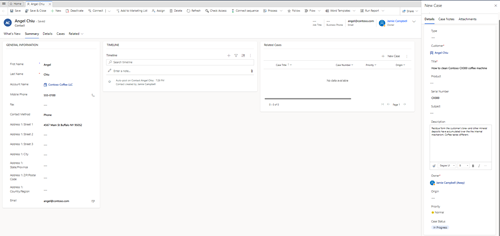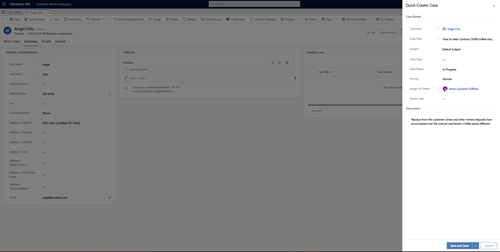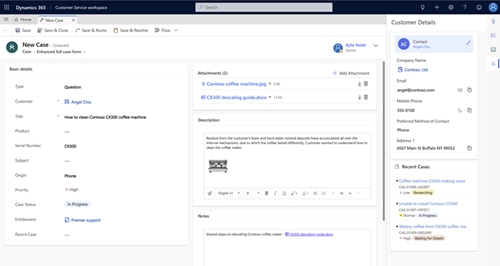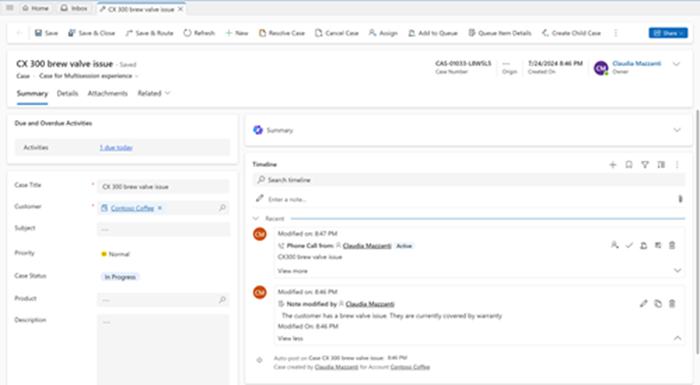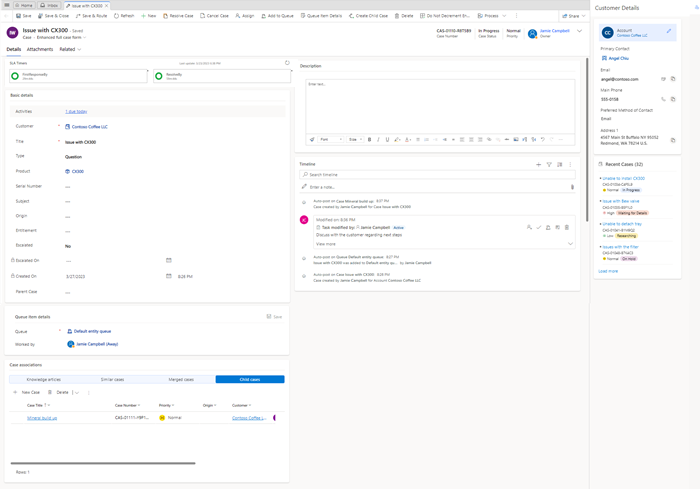การจัดการกรณีที่ได้รับการปรับปรุงในแอปหลายเซสชัน
Customer Service workspace นำเสนอประสบการณ์การจัดการกรณีที่ได้รับการปรับปรุง เจ้าหน้าที่บริการลูกค้า (เจ้าหน้าที่บริการหรือเจ้าหน้าที่) สามารถตรวจสอบและแก้ไขรายละเอียดลูกค้าได้โดยไม่ต้องสลับแท็บ และสามารถอัปเดตกรณีที่มีอยู่ได้โดยไม่ขัดจังหวะขั้นตอนการสร้างกรณีและปัญหา ประสบการณ์ที่ได้รับการปรับปรุงยังช่วยป้องกันกรณีซ้ำซ้อน
สร้างกรณีโดยใช้การสร้างด่วนจาก
คุณสามารถใช้แบบฟอร์มสร้างด่วนเพื่อสร้างกรณีใหม่จากภายในแบบฟอร์ม โดยไม่ต้องไปที่หน้าอื่น
ตัวอย่างเช่น หากคุณเลือก กรณีใหม่ บน Customer Service Agent Dashboard แบบฟอร์มการสร้างด่วนสำหรับกรณีใหม่จะปรากฏเป็นเมนูลอย
ขึ้นอยู่กับการตั้งค่าที่เปิดใช้งานสำหรับคุณ แบบฟอร์มที่เปิดเป็นฟอร์มกรณีแบบด่วนที่ได้รับการปรับปรุง หรือฟอร์ม สร้างด่วน: กรณี เริ่มต้น
ฟอร์มกรณีแบบด่วนที่ได้รับการปรับปรุงจะเปิดขึ้นเมื่อคุณเลือก กรณีใหม่ ในตำแหน่งต่อไปนี้:
- แดชบอร์ดเจ้าหน้าที่ส่วนบริการลูกค้า
- สรุปการสนทนาของลูกค้าที่สร้างโดย AI
- ฟอร์มผู้ติดต่อหรือบัญชี
- ฟอร์มการสนทนาที่ใช้งาน
- กริดย่อย กรณีย่อย ในกรณีที่มีอยู่
คุณสามารถดำเนินการต่อไปนี้ได้ เมื่อเปิดแบบฟอร์มกรณีด่วน:
- เข้าถึง คัดลอก หรือแก้ไขข้อมูลในฟอร์มพื้นหลังหรือมุมมอง คุณยังสามารถวางข้อมูลจากพื้นหลังลงในฟอร์มกรณีได้อีกด้วย
- ใน กรณีใหม่ คุณสามารถระบุข้อมูลในแท็บต่อไปนี้:
-
รายละเอียด: แท็บนี้ประกอบด้วยฟิลด์ต่อไปนี้:
- ฟิลด์ที่จำเป็นสำหรับกรณี เช่น ลูกค้า และ คำนำหน้าชื่อ
- ฟิลด์ คำอธิบาย ที่คุณป้อนข้อมูลที่เกี่ยวข้องกับกรณี ใช้แถบเครื่องมือแก้ไข Rich Text เพื่อจัดรูปแบบข้อความในฟิลด์นี้ และเพิ่มรูปภาพและลิงก์ คุณยังสามารถลากไฟล์ไปไว้ในส่วนคำอธิบายได้
- ฟิลด์ สถานะกรณี ที่ใช้รหัสสี และ ลำดับความสำคัญ
- หมายเหตุกรณี: คุณสามารถเพิ่มข้อมูลที่เกี่ยวข้องได้โดยไม่ต้องบันทึกกรณี ตัวอย่างได้แก่ขั้นตอนที่คุณดำเนินการเพื่อแก้ไขปัญหา หรือรายละเอียดสำคัญที่ต้องรวมไว้ในบันทึกย่อ ใช้แถบเครื่องมือแก้ไข Rich Text เพื่อจัดรูปแบบข้อความในฟิลด์นี้ และเพิ่มรูปภาพและลิงก์ คุณสามารถเพิ่มไฟล์แนบได้โดยใช้ปุ่มไฟล์แนบเพื่ออัปโหลดไฟล์หรือโดยการลากไฟล์
- ไฟล์แนบ: เลือก เพิ่มไฟล์แนบ เพื่ออัปโหลดไฟล์แนบหลายไฟล์พร้อมกัน
-
รายละเอียด: แท็บนี้ประกอบด้วยฟิลด์ต่อไปนี้:
- หากคุณต้องการให้ข้อมูลเพิ่มเติม คุณสามารถเปลี่ยนไปใช้แบบฟอร์มกรณีหลัก รายละเอียดทั้งหมดที่คุณเพิ่มลงในกรณีจะถูกเพิ่มอัตโนมัติเมื่อคุณสลับไปใช้ฟอร์มหลัก
สร้างกรณีรองจากฟอร์มกรณีหลัก
คุณสามารถสร้างกรณีใหม่จากฟอร์มกรณีหลัก เค้าโครงขึ้นอยู่กับว่าผู้ดูแลระบบของคุณเปิดใช้งานฟอร์มกรณีแบบเต็มที่ได้รับการปรับปรุงในศูนย์การจัดการ Customer Service หรือไม่
ฟอร์มกรณีแบบเต็มที่ได้รับการปรับปรุง หรือฟอร์มกรณีหลักเริ่มต้นจะเปิดขึ้น จะขึ้นอยู่กับการตั้งค่าที่เปิดใช้งานสำหรับคุณ
คุณสามารถดำเนินการต่อไปนี้ในฟอร์มกรณีแบบเต็มที่ได้รับการปรับปรุง:
ระบุลูกค้าเพื่อแสดงรายละเอียดลูกค้าที่เกี่ยวข้องและกรณีล่าสุดใน บัตรลูกค้า และ กรณีล่าสุด
ใช้ หมายเหตุกรณี และ คำอธิบาย เพื่อบันทึกหมายเหตุและข้อมูลที่เกี่ยวข้องกับกรณี ใช้แถบเครื่องมือแก้ไข Rich Text เพื่อจัดรูปแบบข้อความในฟิลด์ และเพิ่มรูปภาพและลิงก์ คุณยังสามารถลากไฟล์ไปไว้ในส่วนคำอธิบายได้
ใน ไฟล์แนบ เลือก เพิ่มไฟล์แนบ เพื่ออัปโหลดไฟล์แนบหลายไฟล์พร้อมกัน
ดูรหัสสี สถานะเคส ฟิลด์และไอคอน ลำดับความสำคัญ
เลือก บันทึกและแก้ปัญหา ที่ด้านบนของฟอร์ม เพื่อบันทึกกรณีและเริ่มกระบวนการแก้ไขกรณี
ดูกรณีที่มีอยู่โดยใช้ฟอร์มกรณีแบบเต็มที่ได้รับการปรับปรุง
หากคุณบันทึกกรณีโดยใช้ฟอร์มกรณีแบบเต็มที่ปรับปรุง แอปพลิเคชันจะแสดงองค์ประกอบต่อไปนี้:
- ตัวจับเวลาข้อตกลงระดับการให้บริการ (SLA) ที่แสดงเวลาที่ตัวแทนต้องตอบกลับลูกค้าก่อนและเวลาที่พวกเขาต้องแก้ไขกรณี
- ลิงก์ไปยังกิจกรรมที่เกี่ยวข้องกับกรณี และที่ครบกำหนดในวันที่ปัจจุบันหรือเลยวันครบกำหนดไปแล้ว เลือกลิงก์เพื่อดูกิจกรรมที่เปิดอยู่ที่เกี่ยวข้องกับกรณีบนแท็บที่ผู้ดูแลระบบของคุณได้กำหนดค่าไว้ ตามค่าเริ่มต้น แอปพลิเคชันจะแสดงกิจกรรมที่เปิดอยู่บนแท็บ กิจกรรมเรียนรู้วิธีระบุแท็บเพื่อเปลี่ยนเส้นทางผู้ใช้เพื่อดูกิจกรรมที่เปิดอยู่สำหรับกรณี
- บานหน้าต่างด้านข้าง รายละเอียดลูกค้า ที่แสดงข้อมูลลูกค้าที่เกี่ยวข้อง และข้อมูลกรณีล่าสุด
- รายละเอียดรายการคิว ซึ่งแสดงคิวปัจจุบันที่เป็นของกรณี และฟิลด์ ทำงานโดย
- การเชื่อมโยงกรณี ซึ่งแสดงรายละเอียดของเรกคอร์ดที่เกี่ยวข้องที่เกี่ยวข้องกับกรณี
- ไทม์ไลน์ที่แสดงข้อมูลที่เกี่ยวข้องกับเหตุการณ์ที่เกิดขึ้นในกรณีนี้
- แท็บ เอกสารแนบ ที่คุณสามารถอัปโหลดและดูเอกสารแนบที่เชื่อมโยงกับกรณีได้ คุณยังสามารถทำการดำเนินการต่อไปนี้ได้:
- ดูแหล่งที่มาของไฟล์แนบ เช่น การอัปโหลดโดยตรงหรือไฟล์แนบที่อัปโหลดผ่านบันทึกย่อหรืออีเมล หรือแชร์ผ่านการสนทนา และผู้ใช้ที่อัปโหลดไฟล์แนบ
- ใช้รายการแบบหล่นลงเพื่อสลับมุมมองระหว่างกริดและไทล์
- ค้นหาสิ่งที่แนบ
- จัดเรียงและกรองสิ่งที่แนบตาม ชื่อขนาดอัปโหลดเมื่ออัปโหลดโดย และ แหล่งที่มา
- เลือกไฟล์แนบเพื่อดูตัวอย่างเนื้อหาของไฟล์แนบ ฟังก์ชั่นนี้รองรับเฉพาะไฟล์ PDF และรูปภาพเท่านั้น
- ดาวน์โหลดและลบสิ่งที่แนบหลายไฟล์พร้อมกัน
หมายเหตุ
- คุณสามารถลบเฉพาะสิ่งที่แนบที่มีการตั้งค่า แหล่งที่มา เป็น อัปโหลดโดยตรง
- สิ่งที่แนบมาที่ใช้ร่วมกันในการสนทนาจะแสดงเฉพาะในกรณีที่กรณีเชื่อมโยงกับการสนทนา และการสนทนาสิ้นสุดลงแล้ว อัปโหลดโดย ถูกตั้งค่าเป็น ผู้ใช้ช่องทาง Omni และ อัปโหลดเมื่อ คือเวลาที่การสนทนาสิ้นสุดลง
- ฟอร์มกรณีแบบเต็มที่ได้รับการปรับปรุงจะเปิดขึ้น เมื่อคุณเปิดกรณีที่มีอยู่เท่านั้น หากผู้ดูแลระบบของคุณได้ตั้งค่าฟอร์มกรณีแบบเต็มเป็นฟอร์มเริ่มต้น
ดูรายละเอียดลูกค้าและกรณีล่าสุด
เมื่อคุณสร้างกรณีและระบุลูกค้าหรือบัญชี หรือเปิดกรณีหลังจากที่คุณบันทึก แอปพลิเคชันจะแสดงรายละเอียดต่อไปนี้ ตามการกำหนดค่าของผู้ดูแลระบบของคุณ:
- รายละเอียดลูกค้า: แสดงรายละเอียดลูกค้าที่กำหนดโดยผู้ดูแลระบบของคุณ คุณสามารถแก้ไขข้อมูลแบบอินไลน์ คัดลอกข้อมูล และเริ่มกิจกรรมต่างๆ เช่น อีเมล หรือการติดต่อทางโทรศัพท์ กิจกรรมจะเปิดเป็นแบบฟอร์มสร้างด่วนใหม่ ในหน้าหลัก
- กรณีล่าสุด: แสดงกรณีล่าสุดที่เชื่อมโยงกับลูกค้าหรือบัญชี ข้อมูลเพิ่มเติม: กำหนดค่าส่วนประกอบเพื่อแสดงรายละเอียดลูกค้าและเรกคอร์ดล่าสุด
ข้อมูลที่เกี่ยวข้อง
เปิดใช้งานฟอร์มกรณีที่ได้รับการปรับปรุงสำหรับแอปแบบหลายเซสชัน
เริ่มต้นใช้งาน Customer Service workspace
ดูการสนทนาที่ใช้งานอยู่เพื่อรับข้อมูลที่มีอยู่เกี่ยวกับลูกค้า